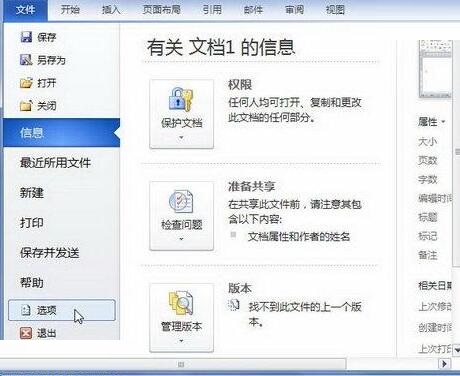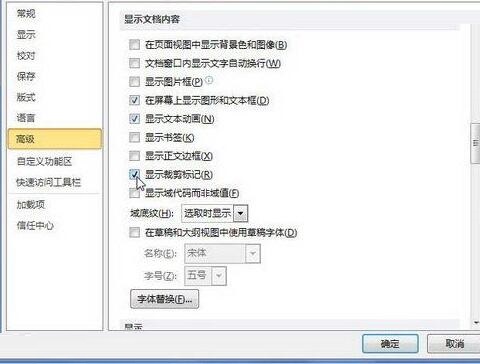在word2010文档页面中显示裁剪标记的详细步骤
时间:2022-02-18来源:华军软件教程作者:艾小魔
或许大家对word2010软件是有些了解的,但大家知道在文档页面中显示裁剪标记的操作吗?今天小编就分享在word2010文档页面中显示裁剪标记的详细步骤,大家可以来看一看哦。
打开word2010文档窗口,依次单击“文件”→“选项”按钮,
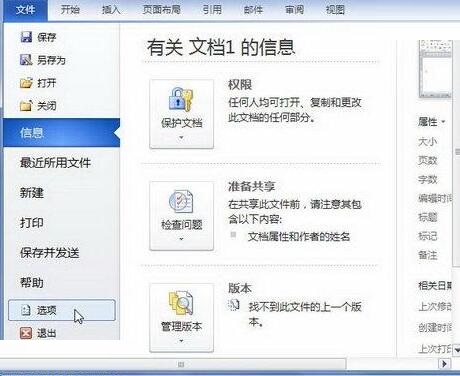
打开“word选项”对话框,切换到“高级”选项卡。在“显示文档内容”区域取消或选中“显示裁剪标记”复选框,并单击“确定”按钮,即可在Word文档页面隐藏或显示裁剪标记。
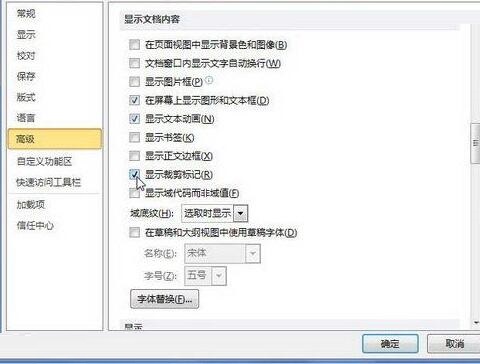
以上这里为各位分享了在word2010文档页面中显示裁剪标记的详细步骤。有需要的朋友赶快来看看本篇文章吧。
热门推荐
-
千问web
版本: 1.2.0大小:82.6MB
千问电脑版正式上线。立即下载,开启高效智能新体验!
【Qwen最新模型,更聪明】已上线最强开源模型Qwen3,问...
-
迅捷图片压缩
版本: r1.7.9大小:3.68 MB
迅捷图片压缩工具支持给JPG、PNG、GIF、BMP等常见图片格式进行压缩处理的图片压缩工具,带有缩小优先、普通...
-
Xmind思维导图
版本: 26.01.07153大小:158.53 MB
Xmind是一款功能全面、易于使用且高度灵活的思维导图软件,适用于个人用户和团队用户在不同场景下的需求。
...
-
亿图思维导图MindMaster软件
版本: 4.5.9.0大小:1.7MB
亿图思维导图MindMaster是一款功能全面且易用的跨平台思维导图软件。它为用户提供了丰富的布...
-
Kimi智能助手
版本: 1.2.0大小:128 MB
是一款智能助手,由月之暗面提供。它擅长中英文对话,支持约20万的上下文输入。Kimi智能助手可以帮助用户解答...